Windows11正式版系统如何改变窗口颜色的问题
来源:ylmf网络收集
编辑:雨林木风官网
时间:2025-09-12
近有雨林木风系统的用户刚升级了Win11正式版系统,在对桌面进行个性化设置时,想要更换窗口颜色,那么应该如何操作呢?接下来,ylmf系统小编就带来具体的设置方法,大家可以一起来看看学习一下。


在 Windows 11 正式版中,你可以通过以下步骤自定义窗口颜色,包括标题栏、边框等元素的颜色:
打开个性化设置
右键点击桌面空白处,选择「个性化」;
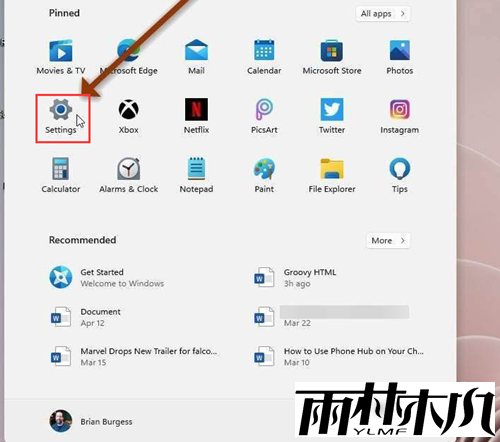
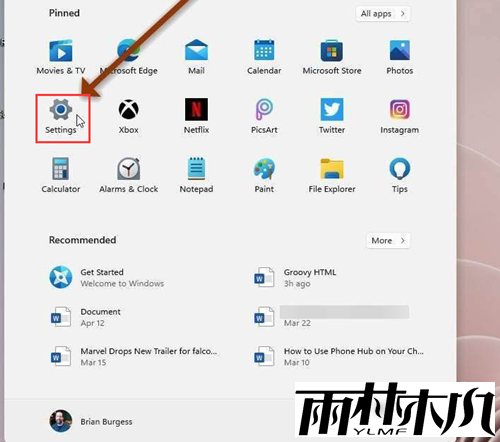
或按下 Win + I 打开设置,点击「个性化」。
设置窗口颜色
在左侧菜单中选择「颜色」;
开启「显示 accent 颜色在以下表面」选项,并确保勾选「标题栏和窗口边框」;
从「推荐的颜色」中选择一个预设颜色,或点击「查看颜色」自定义颜色;
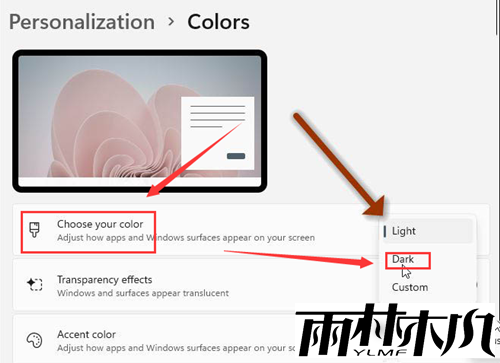
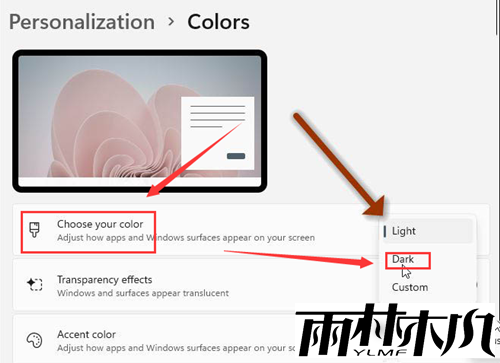
若想使用壁纸中的主色调,可开启「从我的背景自动选择一种 accent 颜色」。
切换浅色 / 深色模式(可选)
在「颜色」设置页的上方,可选择「浅色」「深色」或「自定义」模式,窗口颜色会随模式自动适配(需开启上述 accent 颜色选项)。
通过高对比度模式自定义(进阶)
若需更精细的调整,在「个性化」中进入「高对比度」;
选择一个高对比度主题后,点击「编辑」可分别设置窗口边框、标题栏等元素的颜色。
设置完成后,所有窗口的标题栏和边框颜色会立即更新为你选择的样式。
相关文章:
相关推荐:
栏目分类
最新文章
热门文章




